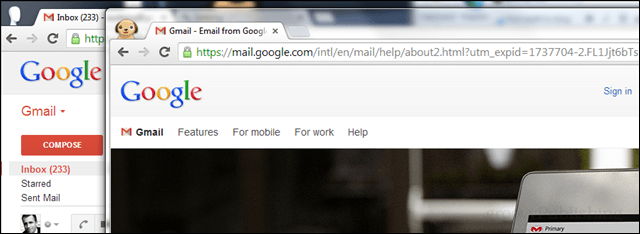So aktivieren Sie mehrere Profile in Google Chrome
Chrom / / March 17, 2020
Chrome verfügt über eine Profilfunktion, mit der Sie sich bei mehreren Websites anmelden oder mehrere Benutzer verwalten können. Hier erfahren Sie, wie Sie es aktivieren.
Wie viele Pizzastücke können Sie dem Google Chrome-Browser hinzufügen? So viele wie du willst! Neue Benutzerprofile hinzugefügt Chrom Sie können eine Vielzahl verschiedener Symbole auswählen, von Pizza und Cupcakes bis hin zu Außerirdischen und Ninjas. Dies ist keine stark beworbene Funktion. Schauen wir uns also an, wie sie eingerichtet wird.
Besuchen Sie in Chrome das Optionsmenü oben rechts und klicken Sie dann auf Einstellungen.
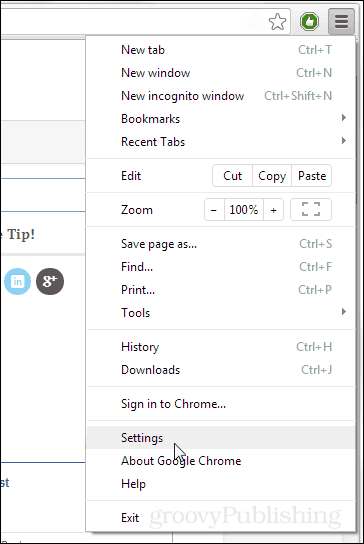
Scrollen Sie im Einstellungsbildschirm nach unten zum Abschnitt Benutzer und klicken Sie auf Neuen Benutzer hinzufügen ...
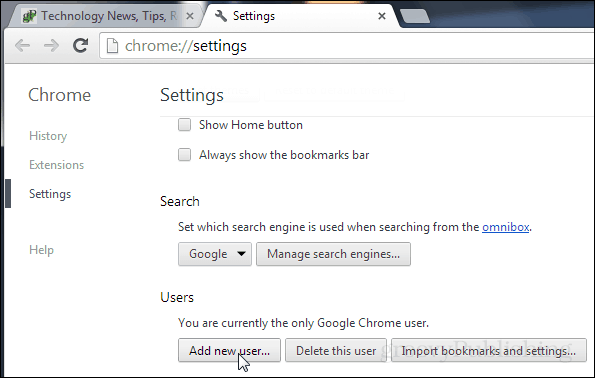
Wählen Sie einen Avatar für den neuen Benutzer aus und geben Sie einen Namen ein. Wählen Sie aus, ob Sie dem Desktop eine Verknüpfung hinzufügen möchten, und klicken Sie dann auf Erstellen.
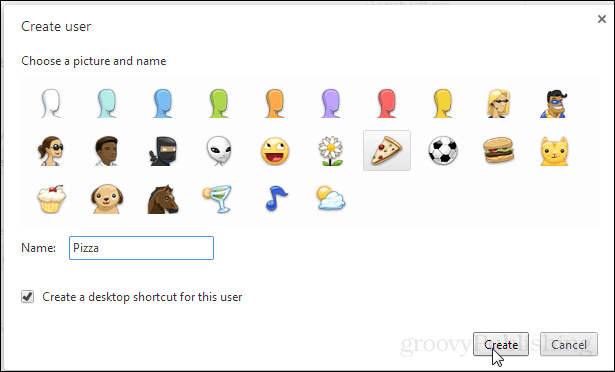
Sie wissen, bei welchem Profil Sie angemeldet sind und welches Symbol in der oberen linken Ecke des Browsers angezeigt wird. Im folgenden Screenshot bin ich im Pizza-Profil angemeldet.

Eine coole Sache bei Benutzerprofilen ist, dass sie keine Cookies teilen. Jedes Browserfenster wird als separate Instanz geöffnet und ermöglicht es Ihnen, sich bei mehreren verschiedenen Konten desselben Dienstes anzumelden, z. B. bei Google Mail (ähnlich dem Trick mit Inkognito-Konten).